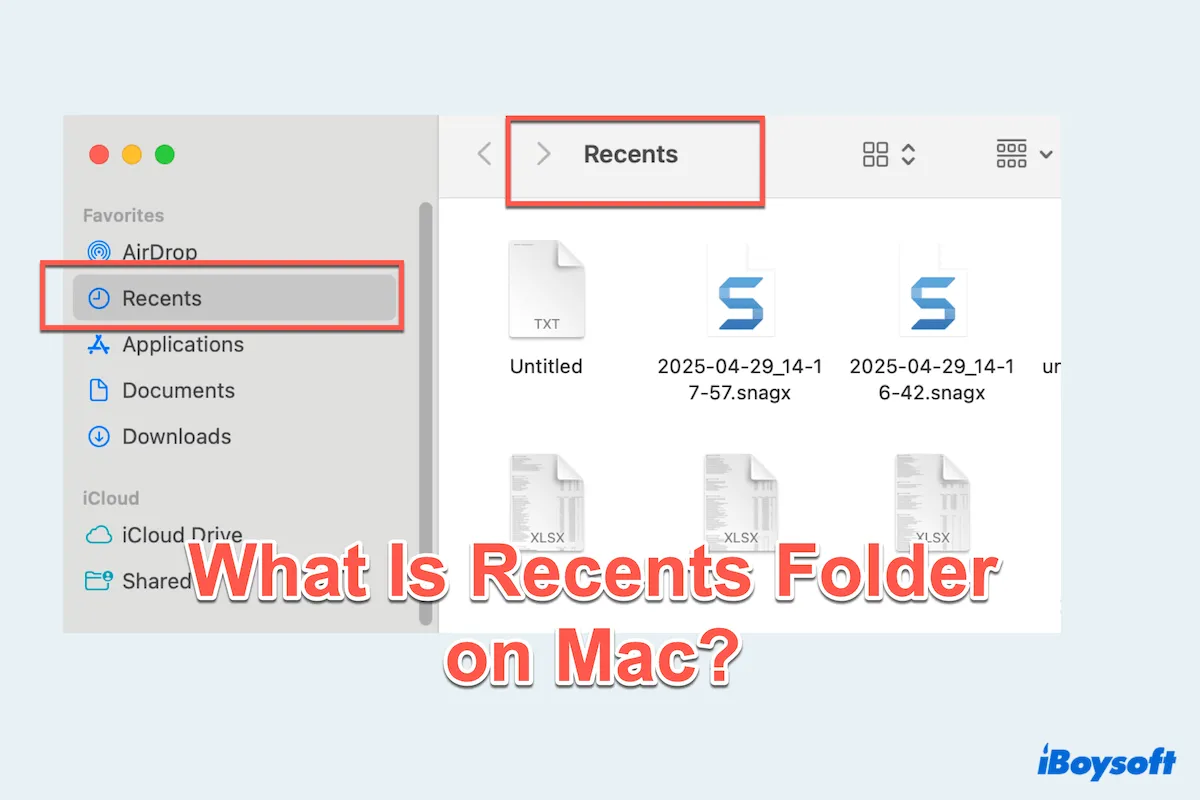Çoğu zaman Mac'teki Sonlar klasörü'nü Finder içinde fark etmişsinizdir. İlk bakışta normal bir klasör gibi görünebilir, ancak aslında macOS'in akıllı ve dinamik bir özelliğidir.
Bu makalede, Sonlar klasörünün ne olduğunu, nasıl özelleştirebileceğinizi, silinebileceğini ve yaygın sorunları nasıl düzeltebileceğinizi ele alacağız.
Mac'teki Sonlar klasörü nedir?
Sonlar klasörü, macOS'te bulunan bir sanal veya akıllı klasördür ve gerçek depolama konumlarından bağımsız olarak son zamanlarda açtığınız, düzenlediğiniz veya indirdiğiniz tüm dosyaları gösterir. Geleneksel anlamda gerçek bir klasör değildir. Bunun yerine, macOS Spotlight arama motorunu kullanarak son etkinlikleri toplar.
Sonlar klasörü birçok dosya türünü içerebilir: Belgeler, PDF'ler, resimler, ses dosyaları, indirmeler, iCloud'da saklanan dosyalar veya harici sürücülerdeki dosyalar.
Mac'teki Sonlar klasörünün temel amacı, zaman kazandırmak ve verimliliği artırmak için son zamanlarda üzerinde çalıştığınız dosyalara hızlı erişim sağlayarak: Nerede sakladığınızı hatırlamanıza gerek yok.
Mac'teki Sonlar klasörünü nasıl özelleştirirsiniz?
Burada, Sonları Finder kenar çubuğundan kaldırma, eklemenin adımlarını ve belirli dosyaların veya uygulamaların görünmesini engelleme adımlarını listeledik.
Sonları Finder kenar çubuğundan kaldırma
- Finder'ı açın.
- Kenar çubuğunda Sonlar'ı bulun.
- Sağ tıklayın ve Kenar Çubuğundan Kaldır'ı seçin.
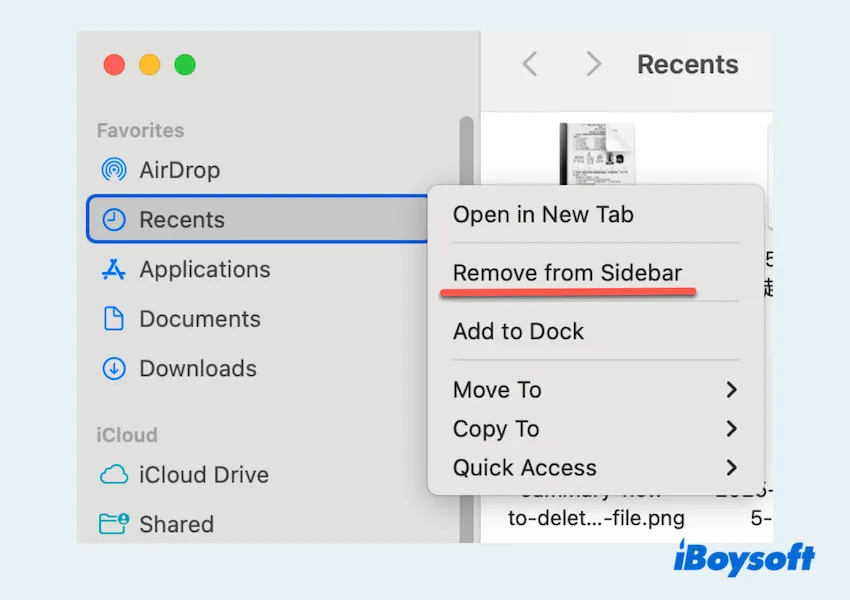
Sonları Finder kenar çubuğuna ekleme
- Finder'ı açın.
- Üst menüde Ayarlar'a tıklayın.
- Kenar Çubuğu sekmesine gidin
- Favoriler altında Sonlar'ı işaretleyin.

Belirli dosyaların görünmesini engelleme
macOS, belirli dosyaların Sonlar'da görünmesini manuel olarak engellemek için dahili bir yol sunmaz. Bununla birlikte, şunları yapabilirsiniz:
- Spotlight tarafından dizine eklenmeyen yerlerde özel dosyaları saklayın (örneğin, dizine eklenmemiş harici sürücüler).
- Apple menüsü > Sistem Ayarları > Siri & Spotlight.
- Gizlilik'e gidin.
- "+" düğmesine tıklayın ve hariç tutmak istediğiniz klasörleri ekleyin.
Lütfen bu ipuçlarını diğerleriyle paylaşın.
Son Dosyalar klasörüyle ilgili yaygın sorunları giderme
Mac'teki Son Dosyalar klasörü'nün sıkça görülen sorunlarına bakalım.
Son Dosyalar Klasörü Çalışmıyor
Eğer Son Dosyalar klasörü güncellenmiyorsa veya son dosyaları göstermiyorsa:
- Finder'ı yeniden başlatın (Apple menüsü > Zorla Kapat > Finder'ı Seç > Zorla Kapat > Tekrar açın).
- Spotlight dizinine düzgün bir şekilde çalıştığından emin olun.
Son Dosyalar Klasörü Kayıp
- Finder > Ayarlar > Yan Çubuk'u açın ve Son Dosyalar'ın işaretli olduğundan emin olun.
- Menü çubuğundan Finder > Git > Son Dosyalar'ı kullanın.
Mac'teki Son Dosyalar Klasörünü Silebilir miyim?
Teknik olarak, Son Dosyalar klasörünü silemezsiniz, çünkü macOS'te yerleşik bir sistem özelliğidir. Ancak, sadece akıllı bir görünüm olduğundan, Finder yan çubuğunuzdan kaldırmak veya tamamen dikkate almamak dosyalarınızı veya Mac işlevselliğinizi etkilemeyecektir.
Son Dosyalar'dan dosyaları doğrudan silmeye çalışırsanız, unutmayın: gerçek dosyayı siliyorsunuz, sadece görünümden kaldırmıyorsunuz. Silmeden önce dosyanın konumunu dikkatlice kontrol edin.
Son Dosyalar Klasörünü Temizleme
Son Dosyalar klasörü dosyaları saklamadığı için, onu doğrudan "temizleyemezsiniz". Ancak:
- Artık ihtiyacınız olmayan dosyaları silin (tekrar belirtilen dosyayı siler).
- Son Dosyalar klasörü öğeler listesini temizlemek için Terminal kullanın (daha gelişmiş yöntem): Terminal'i açın ve
defaults delete com.apple.recentitems yazın ve Enter tuşuna basın.
Mac'te Son Dosyaları nasıl temizleyeceğiniz hakkında daha fazla bilgi edinmek için buraya tıklayın. Lütfen daha fazla Mac kullanıcısına yardımcı olmak için bu düzeltmeleri paylaşın.